Joplin hat in letzter Zeit als kostenlose App zur Erstellung von Notizen große Beliebtheit bei den Benutzern erlangt. Sie bietet eine übersichtliche Oberfläche und Features zum Organisieren und Verwalten von Notizen. Ich persönlich benutze Joplin schon seit einiger Zeit und finde, dass es ein großartiges Tool für grundlegende Notizen ist.
Aber als meine Anforderungen komplexer wurden, stieß ich auf einige Probleme.
Joplins Mangel an erweiterten Features machte es weniger geeignet für meinen speziellen Workflow. Tatsächlich suchen mehrere Benutzer von Joplin aufgrund der vielen Limits des Tools nach besseren Optionen.
Um meinen Bedürfnissen gerecht zu werden, habe ich andere auf dem Markt erhältliche Software für die Erstellung von Notizen ausprobiert. Basierend auf diesen persönlichen Erfahrungen und den Erkenntnissen meines Teams hier bei ClickUp habe ich einige der besten Alternativen zu Joplin für Notizen zusammengestellt, aus denen Sie wählen können.
Werfen Sie einen Blick darauf!
Worauf sollten Sie bei Joplin-Alternativen achten?
Nachdem ich mehrere Joplin-Alternativen ausprobiert hatte, stellte ich fest, dass Features wie die Zusammenarbeit in Echtzeit, erweiterte Suchfunktionen und die integrierte Aufgabenverwaltung meine Produktivität und die Organisation von Notizen deutlich verbessert haben.
Hier sind einige Schlüssel-Faktoren, die Sie berücksichtigen müssen, bevor Sie eine geeignete Joplin-Alternative auswählen:
- Stabile Organisation von Notizen: Achten Sie auf ein Tool, das flexible hierarchische Strukturen, Tagging und Suchfunktionen bietet, um Ihre Notizen effizient zu verwalten
- Erweiterte Formatierungsoptionen: Suchen Sie nach einem Tool, das Rich-Text-Formatierung, Code-Blöcke und anpassbare Vorlagen unterstützt, um die Präsentation Ihrer Notizen zu verbessern
- Plattformübergreifende Kompatibilität: Stellen Sie sicher, dass das Tool auf allen von Ihnen bevorzugten Geräten (z. B. Desktop, Handy, Tablet) zugänglich ist, um eine nahtlose Synchronisierung der Notizen zu gewährleisten
- Funktionen für die Zusammenarbeit: Bevorzugen Sie ein Tool, das Zusammenarbeit in Echtzeit, gemeinsame Notizbücher und Versionskontrolle bietet
- Integrationsmöglichkeiten: Beurteilen Sie, wie gut sich das Tool mit anderen Apps zur Steigerung der Produktivität integrieren lässt, um Ihren Workflow zu optimieren
- Anpassungsfähigkeit: Achten Sie auf eine Notizsoftware, die benutzerdefinierte Optionen wie Themen, Verknüpfungen und Plugins bietet, um die Anwendung an Ihre Vorlieben anzupassen
- Markdown-Support: Stellen Sie sicher, dass das Tool nativen Markdown-Support oder ein Plugin für den Markdown Editor bietet, wenn Sie Markdown-Notizen wegen ihrer Einfachheit und Effizienz bevorzugen
- KI-gestützte Features: Achten Sie auf eine App für Notizen, die KI nutzt, um Features wie intelligente Suchvorschläge, Verarbeitung natürlicher Sprache, Brainstorming und Funktionen zur Generierung von Inhalten anzubieten
Die 10 besten Joplin-Alternativen für das Jahr 2024
Jetzt wissen Sie, worauf Sie bei einer Software für Notizen Wert legen sollten. Schauen wir uns die 10 besten Alternativen zu Joplin für Notizen an:
1. ClickUp (Am besten für Projektmanagement, Zusammenarbeit und Dokumentation)
ClickUp ist eine der besten Apps zur Aufnahme von Notizen und hat mir geholfen, meine Notizen deutlich zu verbessern.
Das Tool ist zwar vor allem für Projektmanagement bekannt, aber es ist eine großartige Alternative zu Joplin, die die Effizienz steigert und die Produktivität optimiert. ClickUp Dokumente ermöglicht es mir, Dokumente zu erstellen und zu organisieren, die auf meinen Workflow-Bedürfnissen basieren. Ich habe Docs benutzt, um Berichte zu erstellen, Wikis zu erstellen , schreiben Sie Blogs und Artikel, entwickeln Sie Pläne für Projekte oder speichern Sie wichtige Notizen - alles an einem Ort.
ClickUp Docs bietet auch Features für die Zusammenarbeit in Echtzeit, die es Teams ermöglichen, Dokumente gleichzeitig zu bearbeiten und zu kommentieren.

zusammenarbeit an Dokumenten in Echtzeit mit Teams mit ClickUp Docs_
Ich finde die Optionen zur Formatierung von Texten in diesem Tool sehr hilfreich. Ich kann problemlos Kopfzeilen, Aufzählungszeichen und Tabellen verwenden und sogar Banner hinzufügen, um wichtige Informationen hervorzuheben. Das bedeutet, dass ich mühelos professionell aussehende Dokumente erstellen kann, ohne einen externen Editor zu benötigen.

bearbeiten von Inhalten mit umfangreichen Formatierungs- und Slash-Befehlen in ClickUp Docs ClickUp Gehirn ist direkt in ClickUp Docs integriert. So kann ich ClickUp Brain direkt im Dokument nutzen, um Ideen zu sammeln und Themen zu recherchieren, ohne den Text Editor zu verlassen - und sogar innerhalb von Sekunden Inhalte in ClickUp Docs generieren, indem ich dem KI-Schreiber spezifische Anweisungen gebe.

erstellen von Inhalten durch Abfragen von ClickUp Brain
Ein weiteres Feature, das ich sehr hilfreich finde, ist die integrierte Rechtschreib- und Grammatikprüfung. Als jemand, der viel Zeit mit dem Schreiben verbringt, sorgt dieses Feature dafür, dass ich kleine Fehler entdecke, die mir beim Tippen leicht entgehen könnten.

beheben Sie Fehler, ändern Sie Inhalte oder fassen Sie Texte direkt in Dokumenten mit ClickUp AI zusammen
Mit ClickUp Brain kann ich auch schnell Textabschnitte direkt im Dokument übersetzen. Das ist nützlich, wenn ich Inhalte für ein internationales Publikum verfassen muss, z. B. für ein internationales Team, mit dem ich zusammenarbeite.
übersetzen Sie Text in Ihre bevorzugte Sprache mit ClickUp Brain
Ob ich Ideen aufschreibe, To-Dos erstelle oder meine Ideen organisiere, ClickUp Notepad ist in solchen Momenten unglaublich praktisch.

einfaches Erstellen von Aufgaben mit ClickUp Notepad
Mit den Optionen zur Bearbeitung von Texten kann ich meine Notizen mit Farben, Kopfzeilen und Aufzählungszeichen formatieren, was mir hilft, alles visuell zu organisieren.
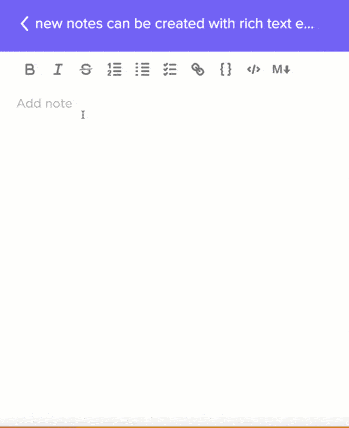
bearbeiten von Listen in ClickUp Notepad mit umfangreichen Formatierungsoptionen_
Hinweis: Wenn Sie lernen möchten, wie Sie besser Notizen machen können, sehen Sie sich diese gängige Methoden und Vorlagen für die Erstellung von Notizen!
ClickUp beste Features
- Zugriff auf vorgefertigte Vorlagen zur Erstellung verschiedener Dokumenttypen überClickUp Vorlagen
- Nachverfolgung von Änderungen an Dokumenten und Rückgriff auf frühere Versionen mithilfe der Features zur Versionskontrolle in ClickUp Docs
- Visualisierung von Ideen und gemeinsames Brainstorming mitClickUp Mindmaps undClickUp Whiteboards
- Erinnerungen hinzufügen überClickUp-Erinnerungen und erstellen und verwalten Sie Checklisten innerhalb von Notizen oder Aufgaben überClickUp Aufgaben-Checklisten
- Schreiben Sie E-Mails und Blogs, generieren Sie Ideen für Marketingkampagnen mit generativenKI Schreib-Tools
- Integrieren Sie beliebte Tools wie Google Workspace, Slack und Zoom mitClickUp-Integrationen
- Effiziente Organisation von Notizen mit Tags für einfache Suche und Filterung
- Integrieren Sie beliebte Tools wie Google Workspace, Slack und Zoom mitClickUp-Integrationen
- Schreiben Sie E-Mails und Blogs, generieren Sie Ideen für Marketingkampagnen mit generativenKI Schreib-Tools
- Erinnerungen hinzufügen überClickUp-Erinnerungen und erstellen und verwalten Sie Checklisten innerhalb von Notizen oder Aufgaben überClickUp Aufgaben-Checklisten
Überwachen Sie die Produktivität des Teams und den Fortschritt des Projekts mitClickUp Zeiterfassung
- Verknüpfen Sie Notizen und Dokumente mit Aufgaben, Projekten oder anderen Dokumenten und greifen Sie einfach darauf zu überClickUp Universal Search
ClickUp Beschränkungen
Die mobile App von ClickUp bietet noch nicht alle Funktionen der Desktop-Version
ClickUp Preise
- Free Forever: kostenlos
- Unlimited: $7/Monat pro Benutzer
- Business: $12/Monat pro Benutzer
- Enterprise: Preise auf Anfrage
- ClickUp Brain: Hinzufügen zu einem beliebigen bezahlten Plan für $7/Monat pro Mitglied im Workspace
ClickUp Bewertungen und Rezensionen
- G2: 4.7/5 (9,000+ Bewertungen)
- Capterra: 4.6/5 (4,000+ Bewertungen)
2. Notion (am besten für die Zusammenarbeit an Dokumenten und die Nachverfolgung von Aufgaben)

{via_ Notion Ich habe Notion verwendet, um Projekte nachzuverfolgen, meinen Tag zu planen und sogar mit meinem Team zusammenzuarbeiten. Das Beste an Notion ist, dass es super anpassbar ist und man es an seine Bedürfnisse anpassen kann, um Wikis oder ganze Websites zu erstellen.
Mit Notion können Benutzer sogar benutzerdefinierte Datenbanken zur Nachverfolgung von Aufgaben und Gewohnheiten erstellen. Ich schätze auch die Möglichkeit, vordefinierte Vorlagen für wiederholende Aufgaben zu erstellen, um meinen Workflow zu optimieren.
Notion beste Features
- Erstellen Sie schnell und einfach Notizen und benutzerdefinierte Datenbanken zum Speichern und Organisieren von Notizen, Aufgaben und Projekten
- Freigeben und Bearbeiten von Dokumenten in Echtzeit mit Tools für die Zusammenarbeit
- Greifen Sie von überall auf alle Notizen und Dokumente zu, indem Sie die mobile App und die webbasierte Plattform von Notion nutzen
Einschränkungen bei der Nutzung
- Die kostenpflichtigen Pläne können für Einzelpersonen oder kleine Teams teuer sein
- Im Vergleich zur Konkurrenz fehlen erweiterte Formatierungsoptionen für Text und Bilder
Preisgestaltung
- Free Forever
- Plus: $12/Monat pro Benutzer
- Business: $18/Monat pro Benutzer
- Enterprise: Benutzerdefinierte Preise
- Notion KI ist als Add-On für $10 pro Mitglied und Monat erhältlich
Notion Bewertungen und Rezensionen
- G2: 4.7/5 (5000+ Bewertungen)
- Capterra: 4.7/5 (2000+ Bewertungen)
3. Bear (Am besten in Markdown schreiben für saubere Formatierung)

/via_ Bär Bear ist ein Favorit unter den Apple Benutzern und eignet sich perfekt, um Ideen zu notieren, Notizen zu machen und sogar Blogbeiträge zu schreiben. Ich liebe die einfache Benutzeroberfläche, da sie nicht so überwältigend ist wie bei anderen Apps für Notizen. Es verschlagwortet meine Notizen automatisch anhand von Schlüsselwörtern, kategorisiert meine Notizen, und hilft mir, organisiert zu bleiben und schnell zu finden, was ich brauche.
Eine Sache, die ich wirklich schätze, ist die Möglichkeit, meine Notizen in verschiedenen Formaten zu exportieren, wie PDF oder Markdown-Dateien. Außerdem ist der dunkle Modus von Bear ein Lebensretter für nächtliche Sitzungen.
Bear beste Features
- Exportieren Sie Ihre Notizen in verschiedene Formate, darunter PDF, DOCX, JPG, Markdown-Dateien und HTML
- Organisieren Sie Ihre Notizen mit Tags und Ordnern, um sie leichter wiederzufinden
- Synchronisieren Sie Ihre Notizen über mehrere Geräte hinweg mit iCloud
Einschränkungen beachten
- Kein Verlauf der Version von Notizen oder Rückgängig-/Wiederherstellen-Funktion für versehentlich gelöschte oder geänderte Notizen
- Keine eingebauten Features für Aufgabenmanagement oder Nachverfolgung von Projekten
Bear Preise
- Free Forever: kostenlos
- Bear Pro: $2.99/Jahr
Bear Bewertungen und Rezensionen
- G2: 4.6/5 (40+ Bewertungen)
- Kapitelra: N/A
4. Google Docs (am besten für die Zusammenarbeit mit anderen in Echtzeit)

/via_ Google Docs Mit Google Docs kann ich von überall und auf jedem Gerät auf meine Notizen zugreifen. Es eignet sich hervorragend zum Schreiben von Aufsätzen, Lebensläufen, Blogs, zum Erstellen von Dokumenten und sogar zur Zusammenarbeit mit anderen bei Projekten. Mit Docs ist es auch super einfach, Dokumente für Teams freizugeben und Änderungen nachzuverfolgen
Ein sehr hilfreiches Feature ist die integrierte Rechtschreib- und Grammatikprüfung, wenn ich versuche, etwas Professionelles zu schreiben. Die Integration des Tools mit anderen Google tools wie Google Tabellen und Slides macht es einfach, Präsentationen und Tabellen zu erstellen.
Google Docs beste Features
- Erstellen und bearbeiten Sie Dokumente online mit einer vertrauten Textverarbeitungsoberfläche
- Zusammenarbeit mit anderen in Echtzeit an freigegebenen Dokumenten
- Nahtlose Integration mit anderen Google Workspace tools wie Sheets und Slides
Google Docs Limitierungen
- Erfordert eine Verbindung zum Internet, um auf Dokumente zuzugreifen und sie zu bearbeiten
- Fehlende erweiterte Features für komplexe Dokumentenformatierung und Layout
Google Docs Preise
- Free Forever
- Business Starter: $7,20/Monat pro Benutzer
- Business Standard: $14.40/Monat pro Benutzer
- Business Plus: $21.60/Monat pro Benutzer
Google Docs Bewertungen und Rezensionen
- G2: 4.6/5 (42,000+ Bewertungen)
- Capterra: 4.7/5 (28,000+ Bewertungen)
Weiter lesen: die 10 besten kostenlosen Vorlagen für Notizen in Google Docs, Word & ClickUp zum Ausprobieren!
5. Obsidian (am besten geeignet, um verwandte Notizen zum besseren Verständnis zu verknüpfen)

via Obsidian Obsidian hilft mir, meine Ideen zu verbinden, meine persönliche Wissensbasis aufzubauen und notizen zu einer produktiven Tätigkeit zu machen . Mir gefällt, dass ich mehrere Notizen miteinander verknüpfen kann, so dass ein Netz von Informationen entsteht, das sich leicht erkunden lässt. Es ist, als hätte man eine Karte mit Notizen, die genau so organisiert ist, wie man es möchte.
Obsidian eignet sich auch hervorragend für Forscher oder Verfasser, die ihre Gedanken ordnen und Notizen effektiver verfassen wollen. Ich habe festgestellt, dass Benutzer die App an ihre Bedürfnisse anpassen können, mit Optionen zum Hinzufügen von Plugins, zum Ändern von Themen und zum Erstellen benutzerdefinierter Vorlagen.
Obsidian beste Features
- Verknüpfen Sie verwandte Notizen, um ein zusammenhängendes Netz von Notizen zu erstellen
- Betten Sie Bilder, Code-Blöcke und andere Medien direkt in Ihre Notizen ein
- Exportieren Sie Ihre Notizen in verschiedene Formate, einschließlich PDF- und Markdown-Dateien
Obsidian Beschränkungen
- Limitierte Features für die Online-Zusammenarbeit im Vergleich zu anderen Apps für Notizen
- Steile Lernkurve für unerfahrene Benutzer
Obsidian Preise
- Free Forever
- Kommerzielle Nutzung: $50/Jahr
Obsidian Bewertungen und Rezensionen
- G2: N/A
- Capterra: 4.9/5 (28+ Bewertungen)
6. Document360 (Beste Lösung für die Zusammenarbeit und Organisation von Inhalten)

via Dokument360 Document360 ist eine Plattform zum effizienten Speichern, Organisieren und Freigeben aller Ihrer wichtigen Informationen. Ich könnte leicht interne Wissensdatenbanken erstellen , Artikel, Handbücher und sogar FAQs.
Es hat mir geholfen, meinen Wissensmanagementprozess zu rationalisieren und die Produktivität insgesamt zu verbessern.
Document360 verfügt auch über eine Suchfunktion, die es uns erleichtert, das zu finden, was wir brauchen, wenn wir es brauchen. Mir gefallen auch die Features zur Zusammenarbeit, die Document360 bietet. Benutzer können in Echtzeit gemeinsam an Dokumenten arbeiten und sogar Aufgaben an verschiedene Mitglieder des Teams vergeben.
Document360 beste Features
- Organisieren Sie Ihre Inhalte mit Kategorien, Tags und Suchfunktionen
- Integration mit gängigen Tools wie Slack, Jira und Intercom
- Nutzen Sie KI-gestützte Features wie Inhaltsvorschläge und Suchoptimierung
Document360-Einschränkungen
- Keine erweiterten Formatierungsoptionen im Vergleich zu anderen Textverarbeitungs-Tools
- Höherer Preis im Vergleich zu anderer Software für die Erstellung von Notizen
Document360 Preise
- Standard: $199/Monat pro Benutzer
- Professional: $299/Monat pro Benutzer
- Business: $399/Monat pro Benutzer
- Enterprise: Benutzerdefinierte Preise
- Enterprise+: Benutzerdefinierte Preise
Document360 Bewertungen und Rezensionen
- G2: 4.7/5 (400+ Bewertungen)
- Capterra: 4.7/5 (200+ Bewertungen)
7. OneNote (am besten geeignet für die Organisation von Notizen im Format eines Notizbuchs)

via Microsoft OneNote ist flexibel und perfekt geeignet, um Ihre Notizen digital und strukturiert zu organisieren. Ich konnte separate Notizbücher, Abschnitte und Seiten für meine Notizen erstellen, was das Sortieren meiner Inhalte mühelos machte.
OneNote ermöglicht es Benutzern auch, Multimedia-Inhalte hinzuzufügen - Text, Bilder, Audio und sogar Video. Diese Funktion hat mir geholfen, meine langweiligen Inhalte visuell ansprechend zu gestalten. Darüber hinaus ist die Integrationsfähigkeit mit anderen Microsoft tools wie Word und Excel ein großer Pluspunkt, da sie mir hilft, meine Notizen in Echtzeit mit meinem Team gemeinsam zu nutzen und freizugeben.
Die besten Features von OneNote
- Erstellen Sie verschiedene Arten von Notizen, einschließlich Text, Audio, Video und Zeichnungen
- Organisieren Sie Ihre Notizen in einem Notizbuch Format mit Abschnitten und Seiten
- Verwenden Sie die Handschrifterkennung, um handschriftliche Notizen in Text umzuwandeln
OneNote Beschränkungen
- Bietet einfache Tools für die Zusammenarbeit, was für komplexes Projektmanagement ineffizient ist
- Höhere Preise im Vergleich zu anderen Apps zur Erstellung von Notizen
OneNote Preise
- Free Forever
- Microsoft 365 Personal: $6,99/Monat
- Microsoft 365 Family: $9,99/Monat
OneNote Bewertungen und Rezensionen
- G2: 4.5/5 (1800+ Bewertungen)
- Capterra: 4.6/5 (1700+ Bewertungen)
8. Evernote (Am besten für Notizen und Brainstorming)

via Evernote Evernote bietet verschiedene Flexibilitätsoptionen, d. h. ich kann Notizen, Notizbücher und sogar Tags erstellen, um meine Informationen zu organisieren
Das tool ermöglicht es mir auch, meinen Notizen verschiedene Arten von Inhalten hinzuzufügen, z. B. Text, Bilder, Audio und sogar Video. Die Suchfunktion ist ebenfalls sehr nützlich! Sie können nach bestimmten Schlüsselwörtern oder Tags suchen, wenn Sie etwas schnell finden möchten.
Evernote beste Features
- Speichern Sie Webseiten oder Artikel mit einem einzigen Klick direkt in Evernote mit dem Web Clipper tool
- Organisieren Sie Notizen in Hierarchien zur besseren Verwaltung
- Schnelles Auffinden von Notizen anhand von Schlüsselwörtern, Tags oder sogar handgeschriebenem Text
Evernote Beschränkungen
- Die Features für die Zusammenarbeit sind im Vergleich zu anderen Tools sehr einfach.
- Der kostenlose Plan limitiert Speicher und Features, mit nur einem Notizbuch und 50 Notizen, was Power-Benutzer behindert
Evernote-Preise
- Free Forever: kostenlos
- Persönlich: $14.99/Monat
- Professionell: $17.99/Monat
- Teams: $24.99/Monat
Evernote Bewertungen und Rezensionen
- G2: 4.4/5 (2000+ Bewertungen)
- Capterra: 4.4/5 (8000+ Bewertungen)
9. Coda (am besten geeignet für das kollaborative Management von Projekten und Workflows)

via Coda Coda hilft bei der Organisation der Projekte Ihres gesamten Teams. Ich konnte Dokumente erstellen, Datenbanken einrichten und sogar Websites erstellen - alles auf einer einzigen Plattform. Das Beste an Coda sind die kollaborativen Features, die es einfach machen, Änderungen nachzuverfolgen und als Team auf der gleichen Seite zu bleiben.
Ich habe Coda für alles verwendet, von der Planung von Produkteinführungen bis hin zur Nachverfolgung von Verkaufsdaten, und die eingebauten Formeln und Automatisierungsfeatures haben sich als äußerst hilfreich erwiesen. Sie automatisieren sich wiederholende Aufgaben und ersparen Teams eine Menge Zeit und Aufwand.
Die besten Features von Coda
- Gemeinsame Arbeit an Dokumenten mit mehreren Mitgliedern eines Teams
- Zugriff auf einen großen Bereich von Vorlagen für verschiedene Projekte
- Kombinieren Sie Text, Tabellenkalkulationen und Datenbanken in einem Dokument
Coda Beschränkungen
- Die App für Notizen kann bei der Arbeit mit großen Dokumenten oder komplexen Formeln zu Problemen führen
- Kein eingebautes Feature zur Nachverfolgung von Änderungen in früheren Versionen im Laufe der Zeit
Preise für Coda
- Free Forever: kostenlos
- Pro: $12/Monat
- Team: $36/Monat
- Enterprise: Benutzerdefinierte Preise
Coda Bewertungen und Rezensionen
- G2: 4.7/5 (400+ Bewertungen)
- Capterra: 4.6/5 (90+ Bewertungen)
10. Google Keep (Am besten zum Einstellen von Erinnerungen und Speichern von Dateien)

via Google Keep Google Keep eignet sich hervorragend, um Notizen in Nur-Text aufzuzeichnen, sei es, um schnell Ideen zu notieren, Einkaufslisten zu erstellen oder Einstellungen für Erinnerungen vorzunehmen. Ich finde es recht einfach zu bedienen und vielseitig für verschiedene Arten von Inhalten -Hinzufügen von Bildern, Sprachnotizen und sogar Zeichnungen zu meinen Notizen.
Die Suchfunktion ist sehr praktisch, da man mit ihr durch Eingabe eines Schlüsselworts oder mit Hilfe von Beschreibungen alles finden kann. Die Integration mit anderen Google tools, wie Gmail und Kalender, ist ein weiterer großer Vorteil, da sie den Benutzern hilft, organisiert und produktiv zu bleiben.
Google Keep beste Features
- Aufnehmen von Audionotizen und Transkription in Text
- Einstellen von Erinnerungen auf der Grundlage von Zeit, Speicherort oder Notizen
- Integration mit anderen Google Apps wie Gmail, Kalender und mehr
Google Keep Einschränkungen
- Kann nicht zu früheren Versionen von Notizen zurückkehren
- Die App für Notizen verfügt nicht über einen Editor für Abschläge und Rich Text
Google Keep Preise
- Free Forever
Google Keep Bewertungen und Rezensionen
- G2: 4.6/5 (42,000+ Bewertungen)
- Capterra: 4.7/5 (180+ Bewertungen)
Bessere & intelligentere Notizen mit ClickUp
Nachdem wir die 10 besten Tools für die Erstellung von Notizen gründlich geprüft haben, ist klar, dass jedes Tool seine eigenen Stärken und Grenzen hat. Wenn Sie jedoch Ihre Notizen in umsetzbare Elemente verwandeln wollen, ist ClickUp eine hervorragende Wahl!
Es hilft Ihnen bei der Erstellung und Bearbeitung von Dokumenten und poliert Ihre Inhalte sogar mit KI auf. Aber das ist noch nicht alles! ClickUp kann auch Ihr Projektmanagement mit seinen fortschrittlichen, funktionsreichen Tools, die Automatisierung und Aufgabenmanagement umfassen, vollständig rationalisieren.
Ganz gleich, ob Sie Student, Fachmann, Projektmanager oder Teamleiter sind, ClickUp kann Ihnen helfen, Ihre Produktivität zu steigern, die Zusammenarbeit im Team zu verbessern und Ihre Ziele effizienter zu erreichen. Anmelden für ClickUp noch heute kostenlos an und erleben Sie die Leistungsfähigkeit einer echten All-in-One-Plattform für Produktivität!

